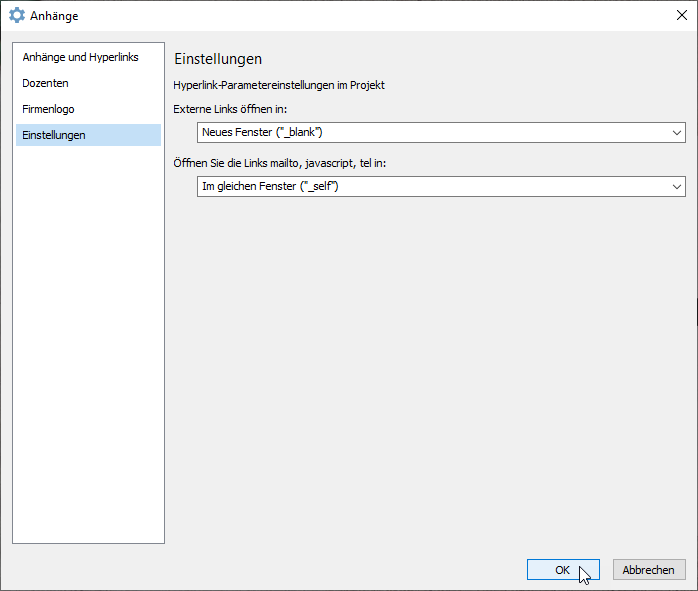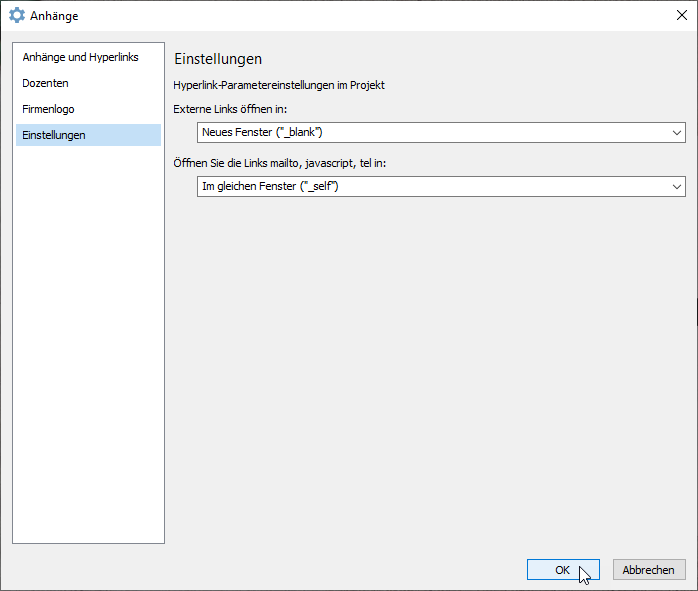Wählen Sie aus, wie die Links in Ihrem Kurs geöffnet werden
- Klicken Sie in der Symbolleiste der iSpring Suite auf die Schaltfläche Anhänge.

- Wählen Sie im Fenster Anhänge die Einstellungen
- Wählen Sie aus, wie die Hyperlinks in Ihrem Kurs geöffnet werden sollen:
- In demselben Fenster ("_self"): Links werden im selben Browserfenster geöffnet und die geöffnete Seite ersetzt die Präsentationsseite.
- In einem neuen Browserfenster ("_blank"): Links werden in einem neuen Fenster geöffnet und die Präsentation kann angesehen werden. Beachten Sie, dass einige Browser neue Fenster blockieren können.
- Übergeordnetes Fenster ("_parent"): Links werden im übergeordneten Fenster geöffnet. Dies funktioniert nur, wenn sich die Präsentationsseite innerhalb eines Rahmens befindet.
- Oberes Fenster ("_top"): Links werden im Hauptfenster des Browsers geöffnet.
- Klicken Sie OK, um alle gewählten Einstellungen zu übernehmen.